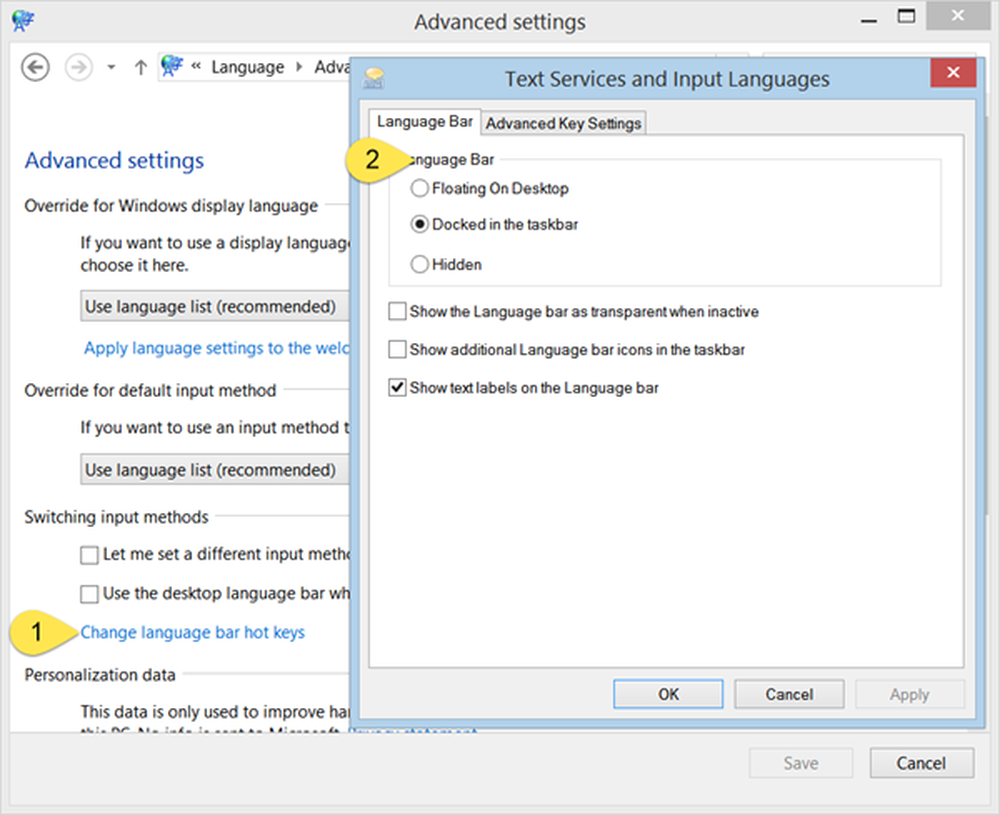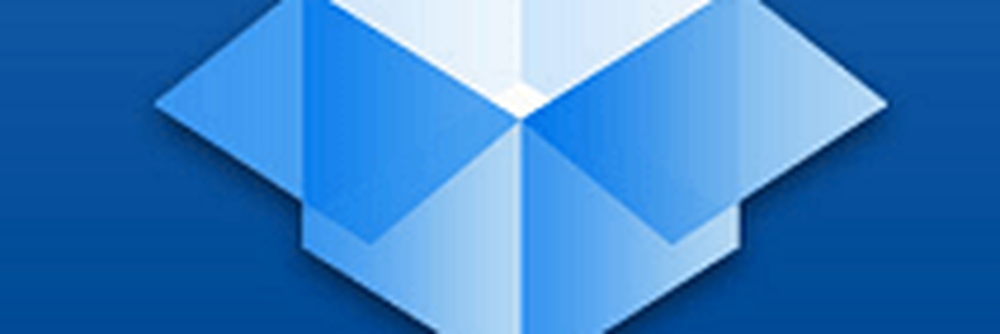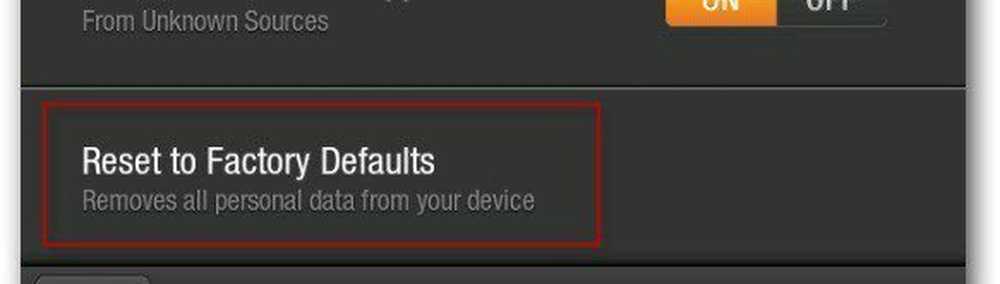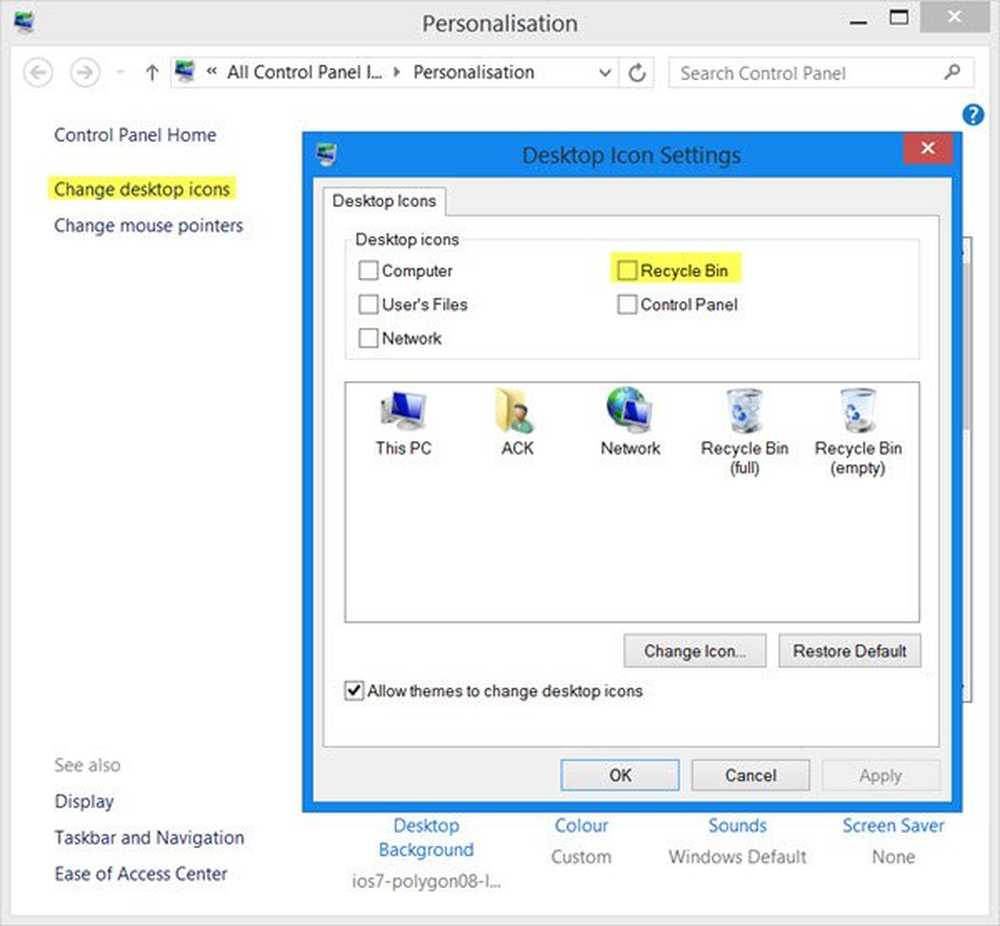Gelöschte oder frühere Versionen von Dateien aus Dropbox wiederherstellen

Diese Dienste zielen jedoch eher auf das Freigeben von Dokumenten ab und manchmal befinden Sie sich möglicherweise in einer Situation, in der Sie eine versehentlich gelöschte Datei wiederherstellen oder eine frühere Version eines freigegebenen Dokuments wiederherstellen müssen. Die coole Sache ist, Dropbox macht die Arbeit einfach zurück.
Stellen Sie eine gelöschte Datei wieder her
Es gibt verschiedene Möglichkeiten, Ihre wichtigen Dokumente abhängig von der verwendeten Dropbox-App wiederherzustellen. Wenn Sie die Desktop-App für Windows verwenden, ist zunächst der Papierkorb zu suchen. Nicht dort? Keine Bange. Loggen Sie sich einfach online in Ihr Konto ein und gehen Sie zu Dateien> Gelöschte Dateien.
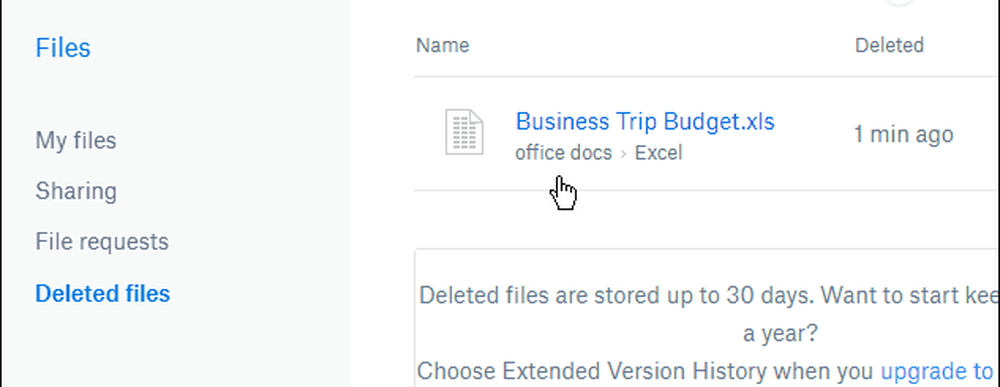
Wählen Sie dann im nächsten Bildschirm die Schaltfläche Wiederherstellen.
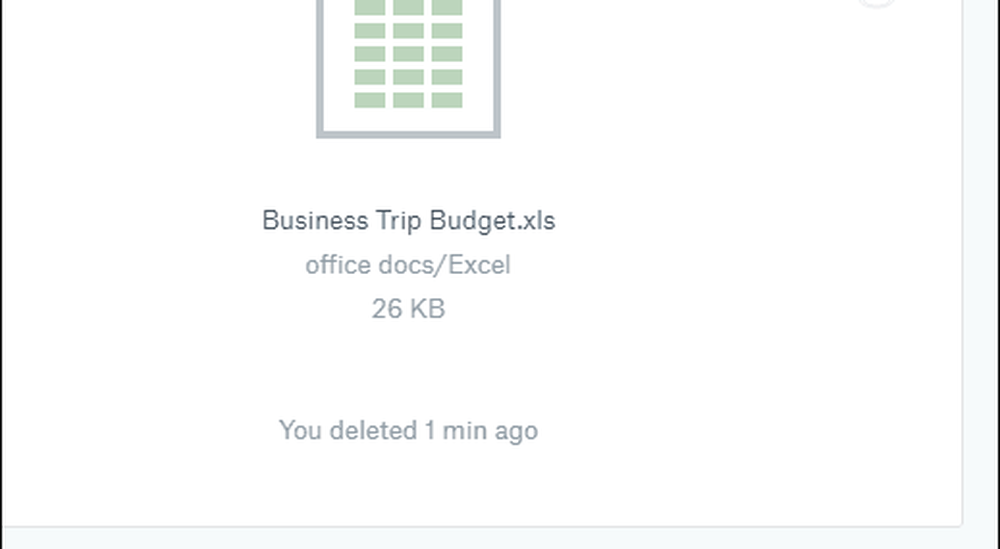
Die Datei wird am ursprünglichen Speicherort auf Ihrem PC wiederhergestellt. Wenn Sie Windows 10 ausführen, erhalten Sie eine Benachrichtigung, wenn Dateien in Action Center wiederhergestellt wurden.
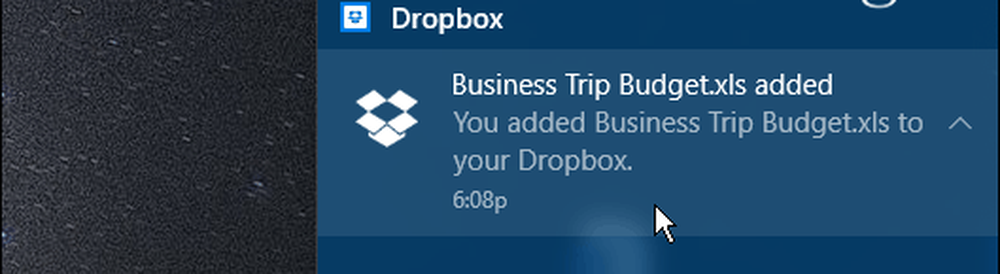
Stellen Sie eine vorherige Version wieder her
Wenn Sie an einem Dokument zusammenarbeiten oder vor einer Revision nur zu einer Stelle zurückkehren müssen, können Sie eine vorherige Version wiederherstellen. Markieren Sie im Web das gewünschte Dokument und wählen Sie Versionsgeschichte aus der Liste rechts.
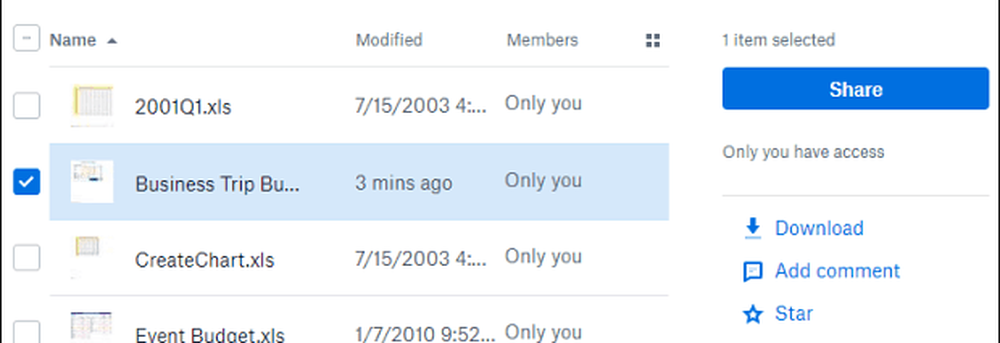
Dann können Sie die Liste durchgehen und das gewünschte Dokument nach Uhrzeit und Datum suchen.
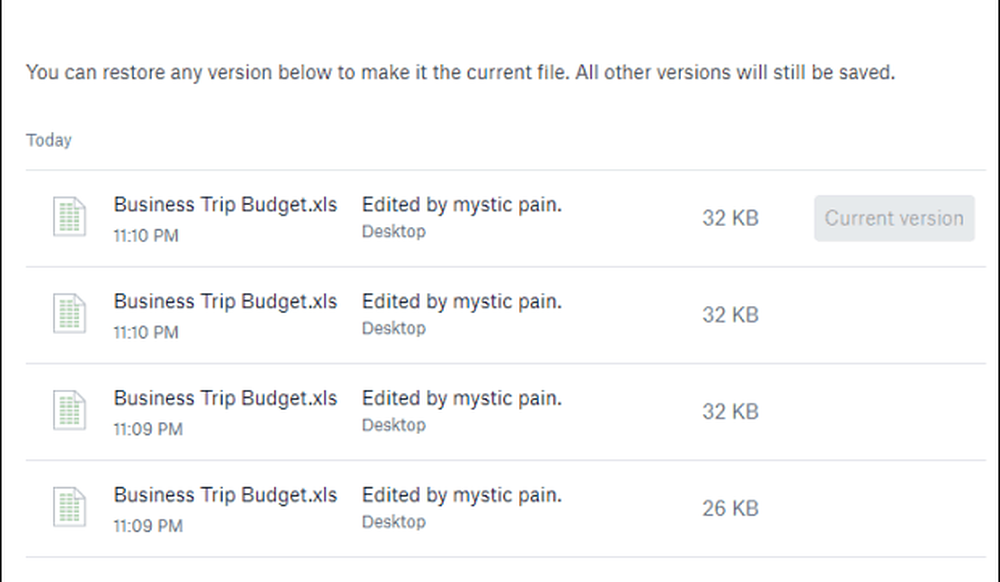
Sie können auch über den Dropbox-Ordner auf dem Desktop auf eine frühere Version zugreifen. Klicken Sie mit der rechten Maustaste auf das gewünschte Dokument und klicken Sie dann auf Versionsgeschichte aus dem Kontextmenü. Dadurch wird Ihr Browser für Dropbox mit dem oben angezeigten Bildschirm geöffnet, auf dem Sie die Version des gewünschten Dokuments auswählen können.
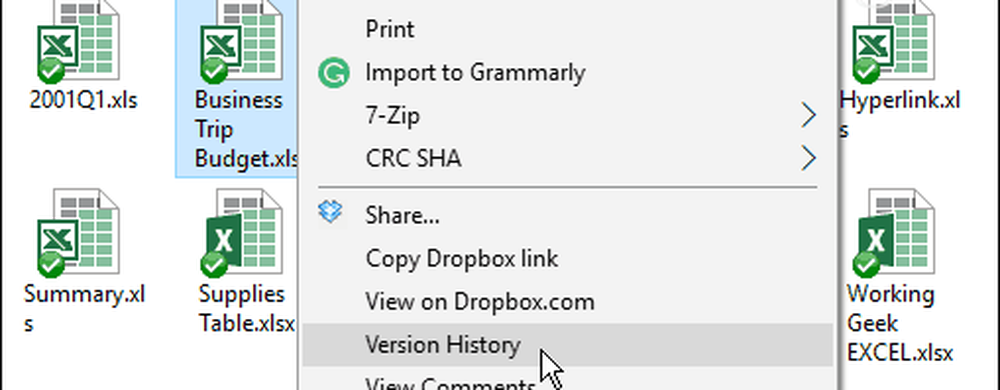
Sind Sie ein Dropbox-Benutzer und schätzen Sie diese Funktion für diese Momente? Hinterlasse einen Kommentar und erzähle uns davon.